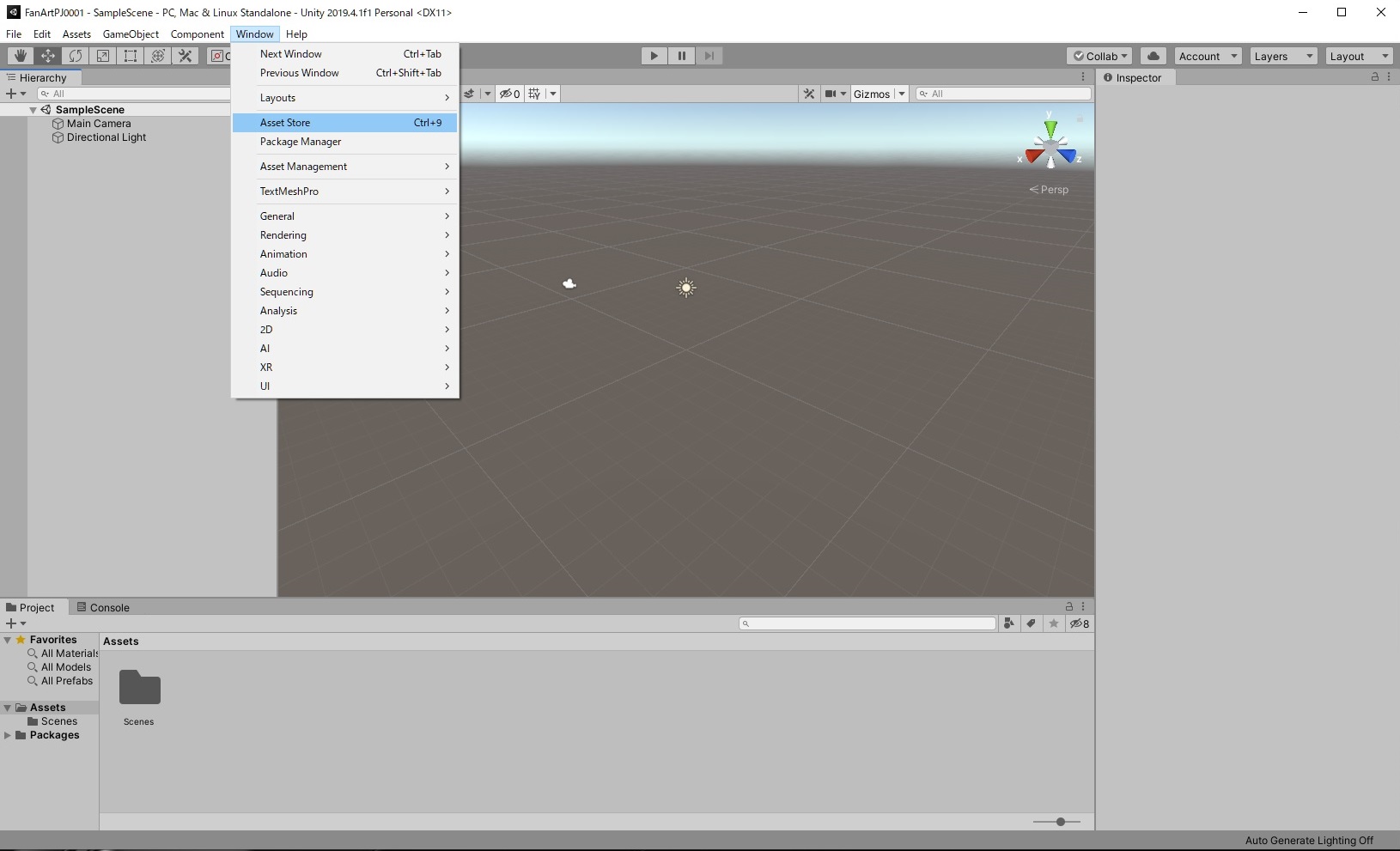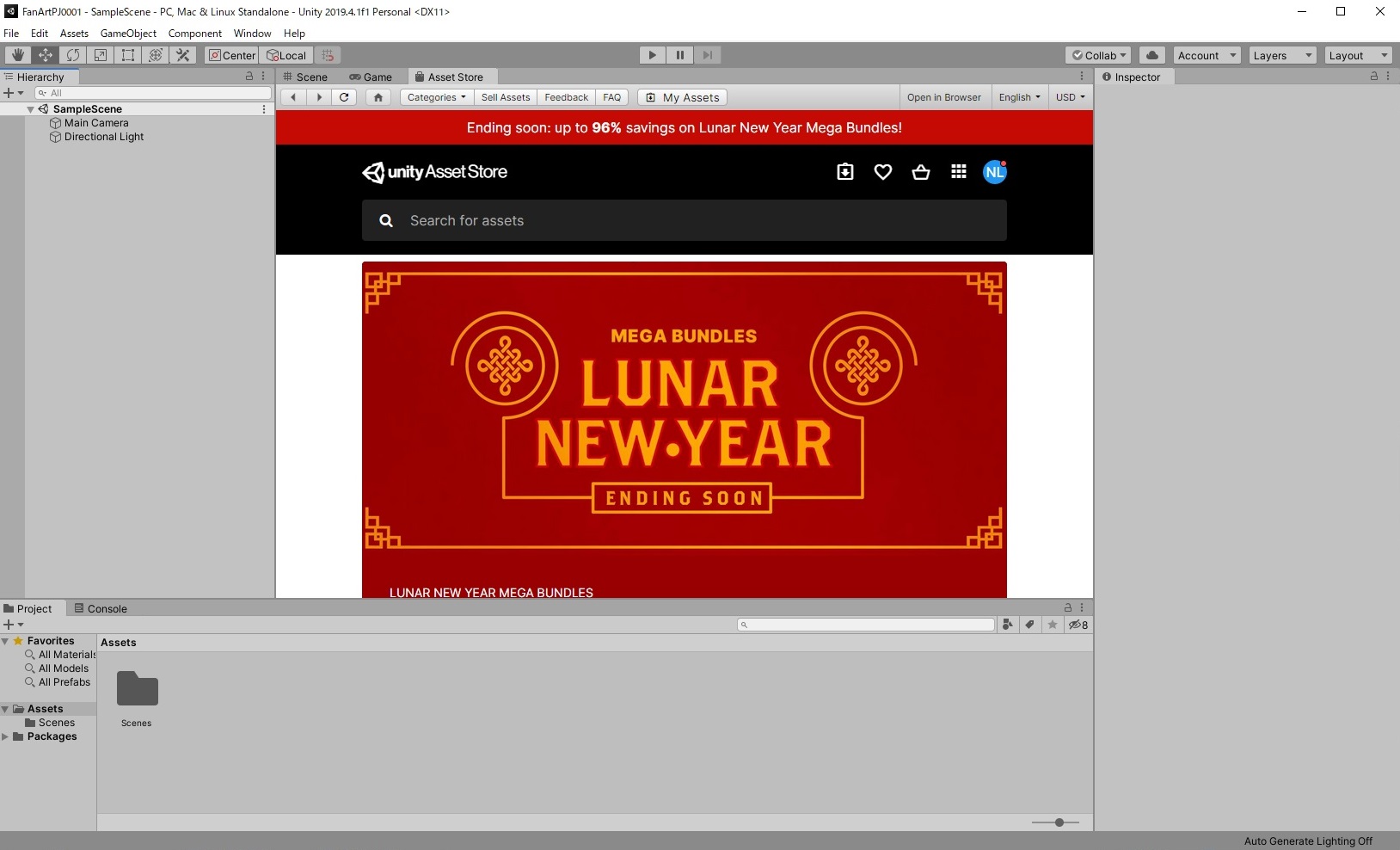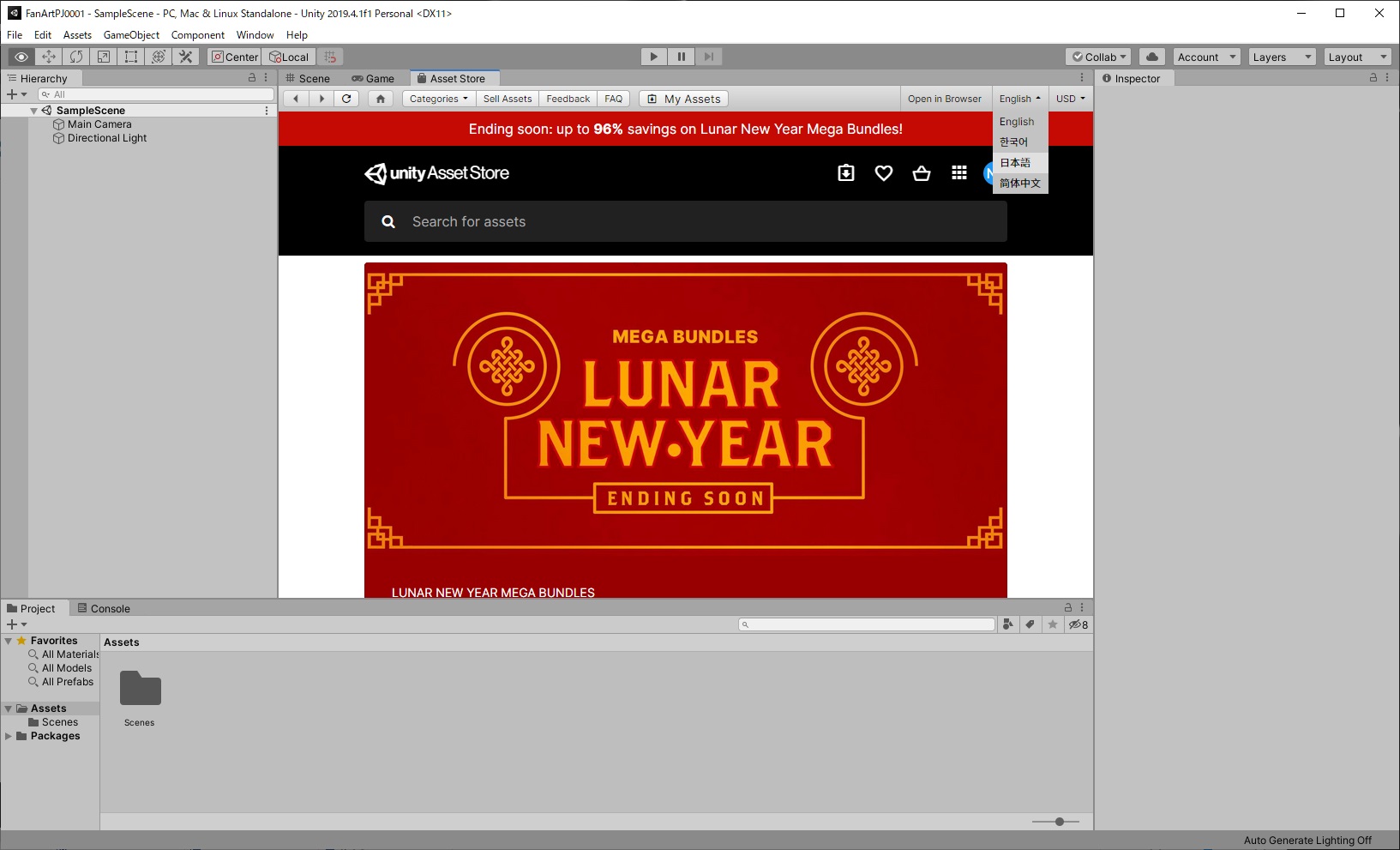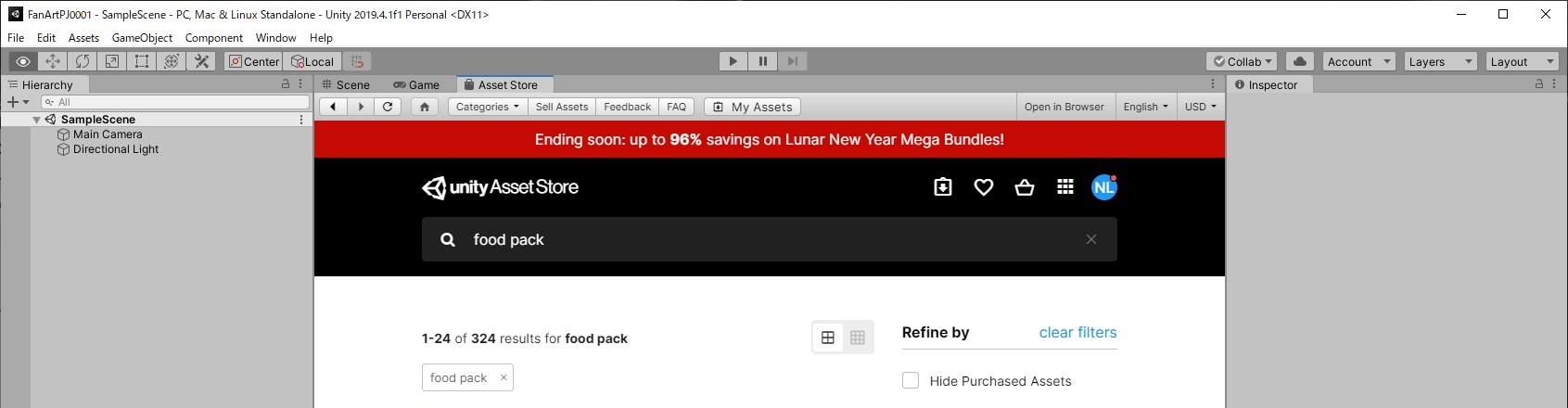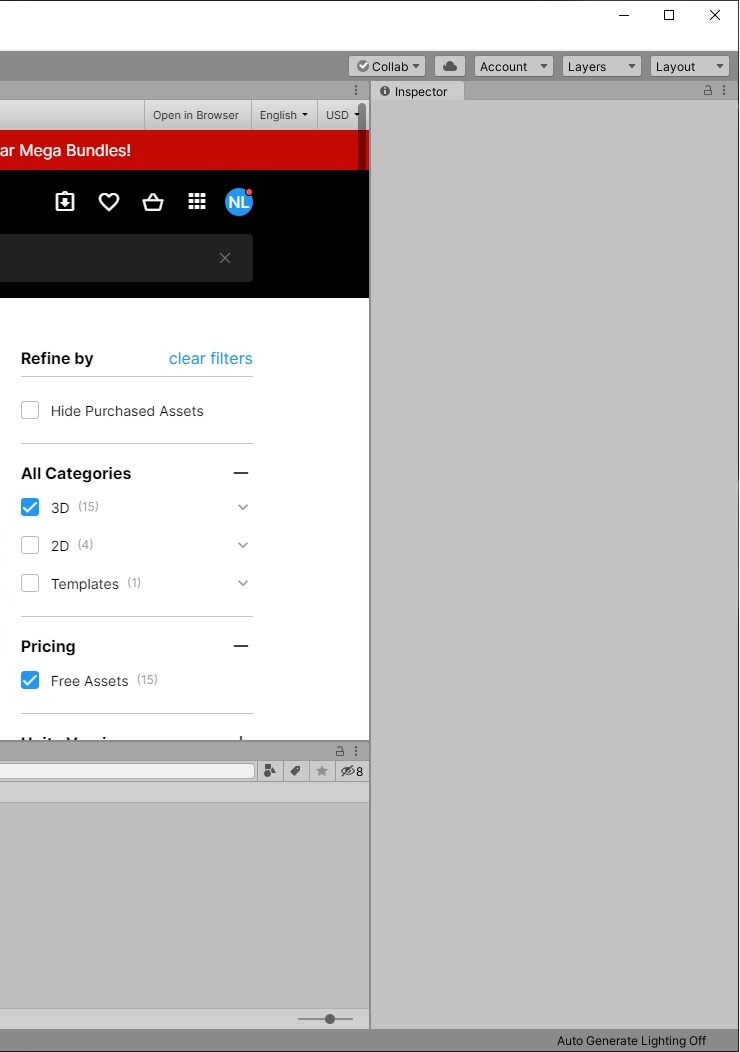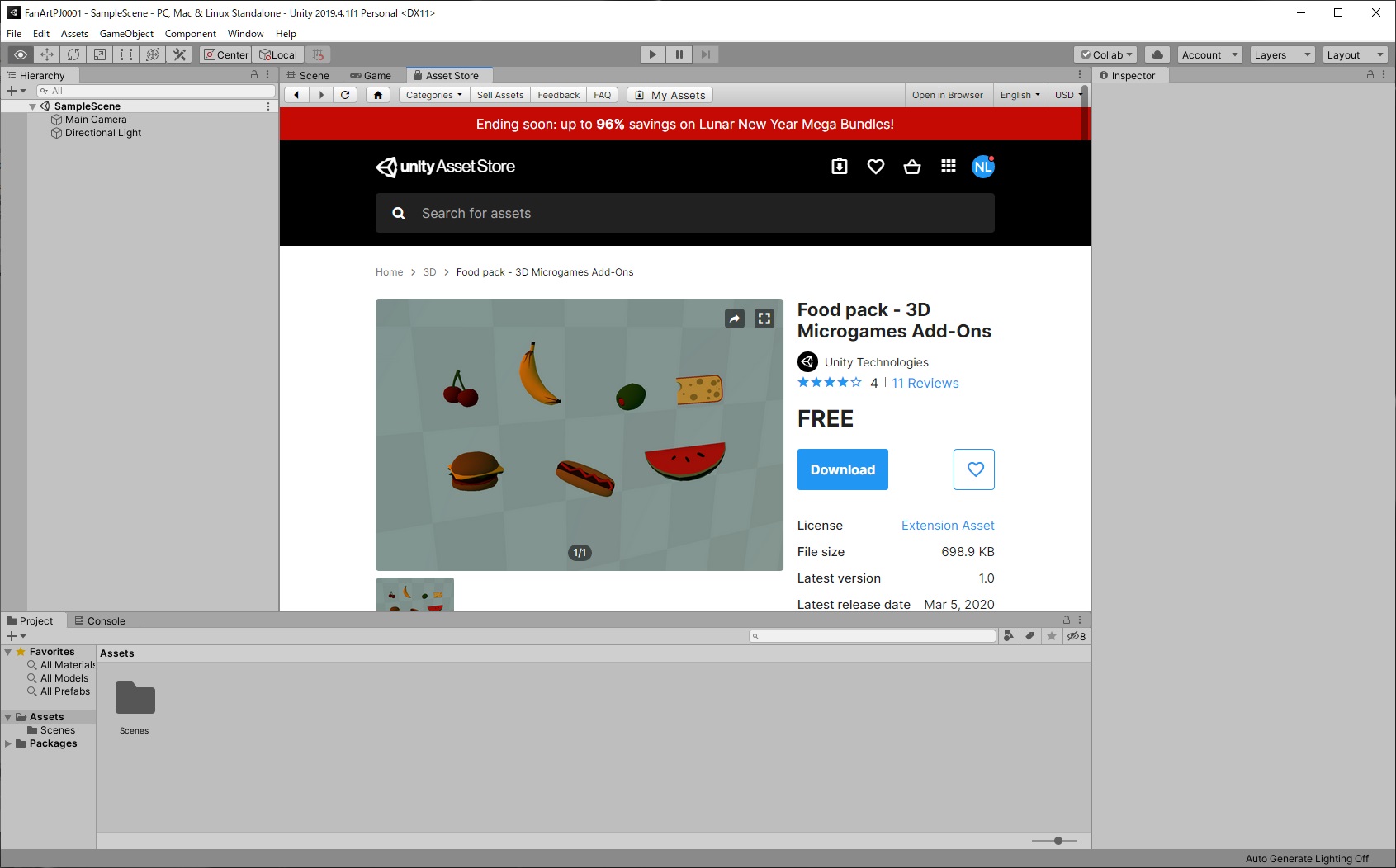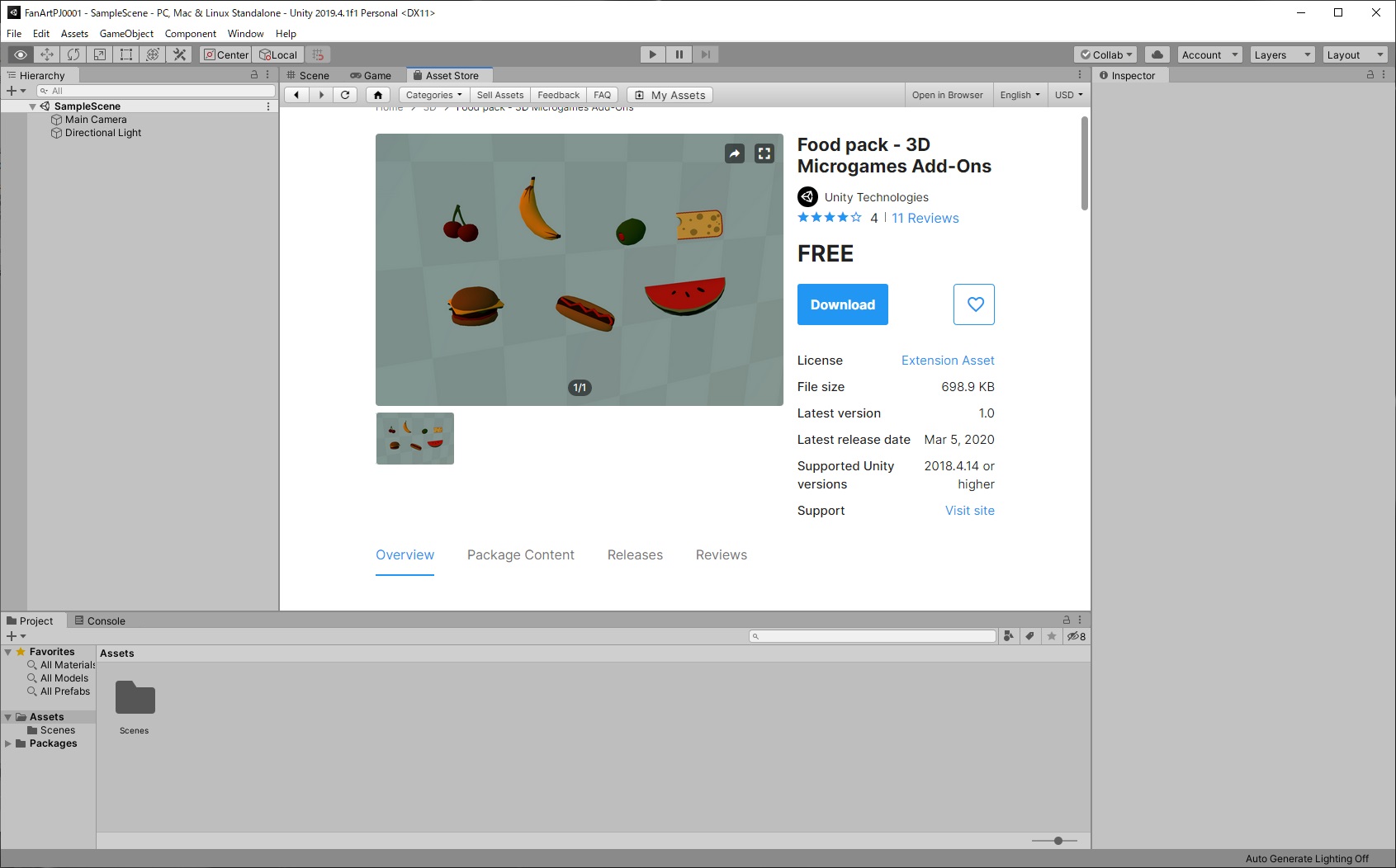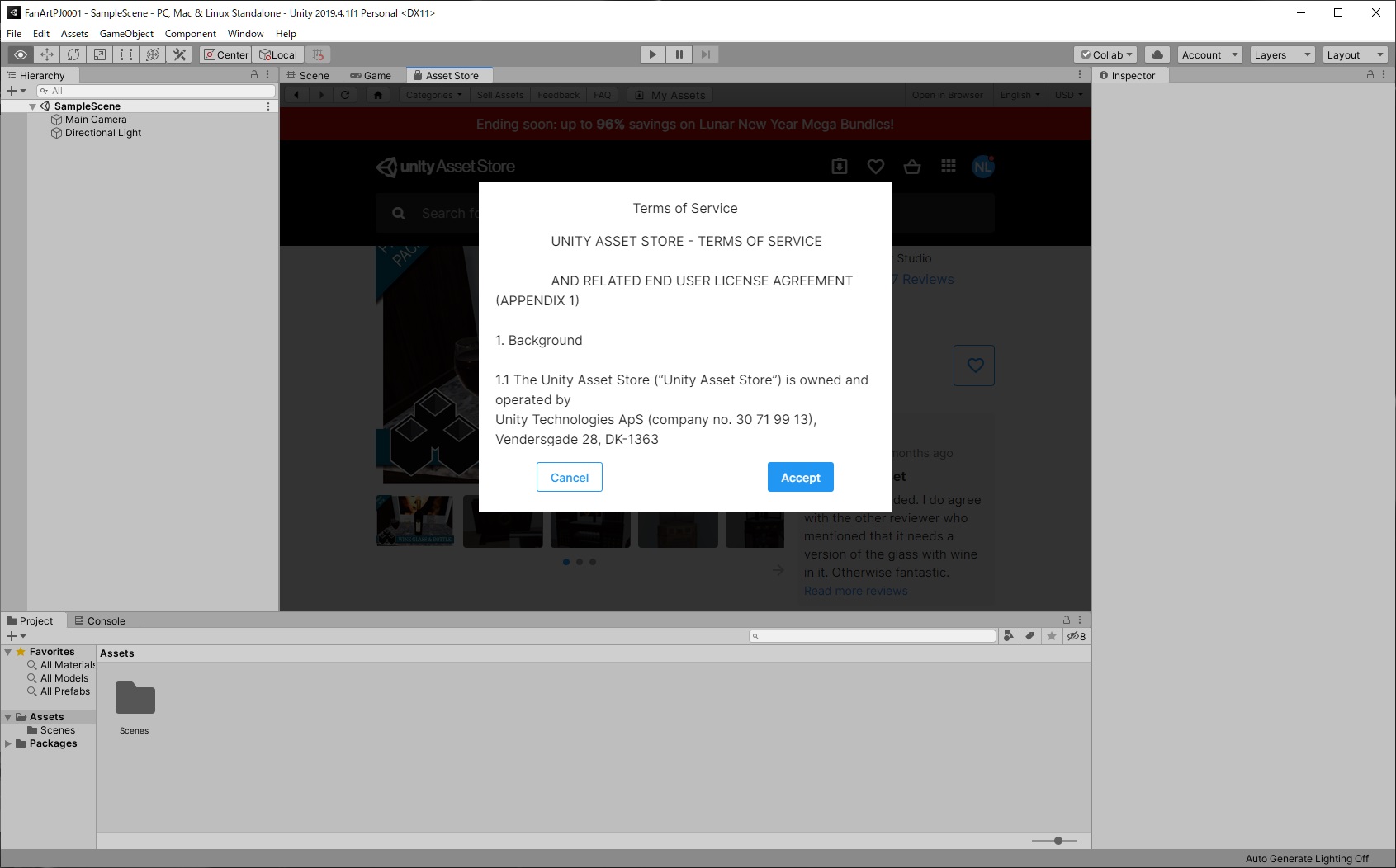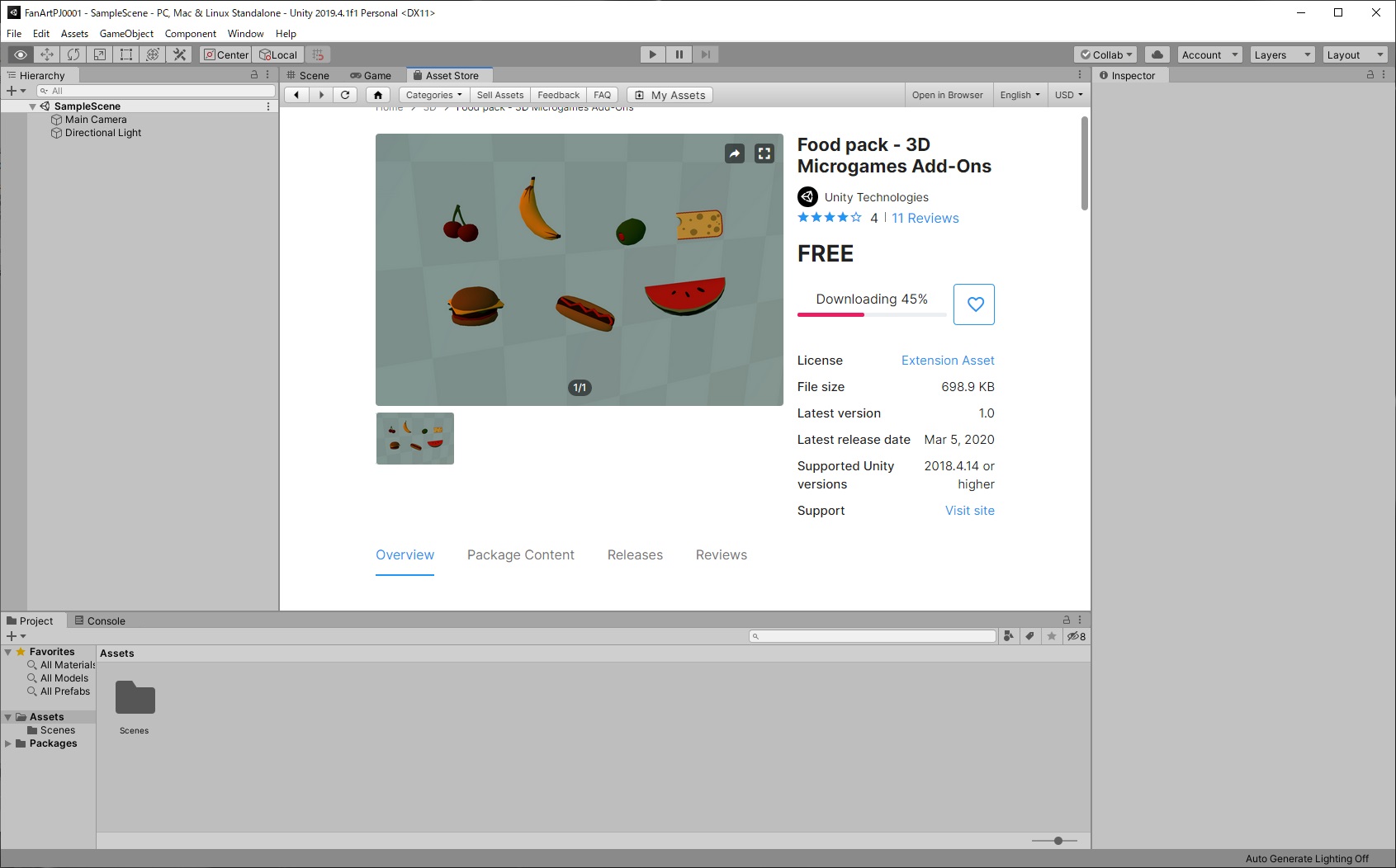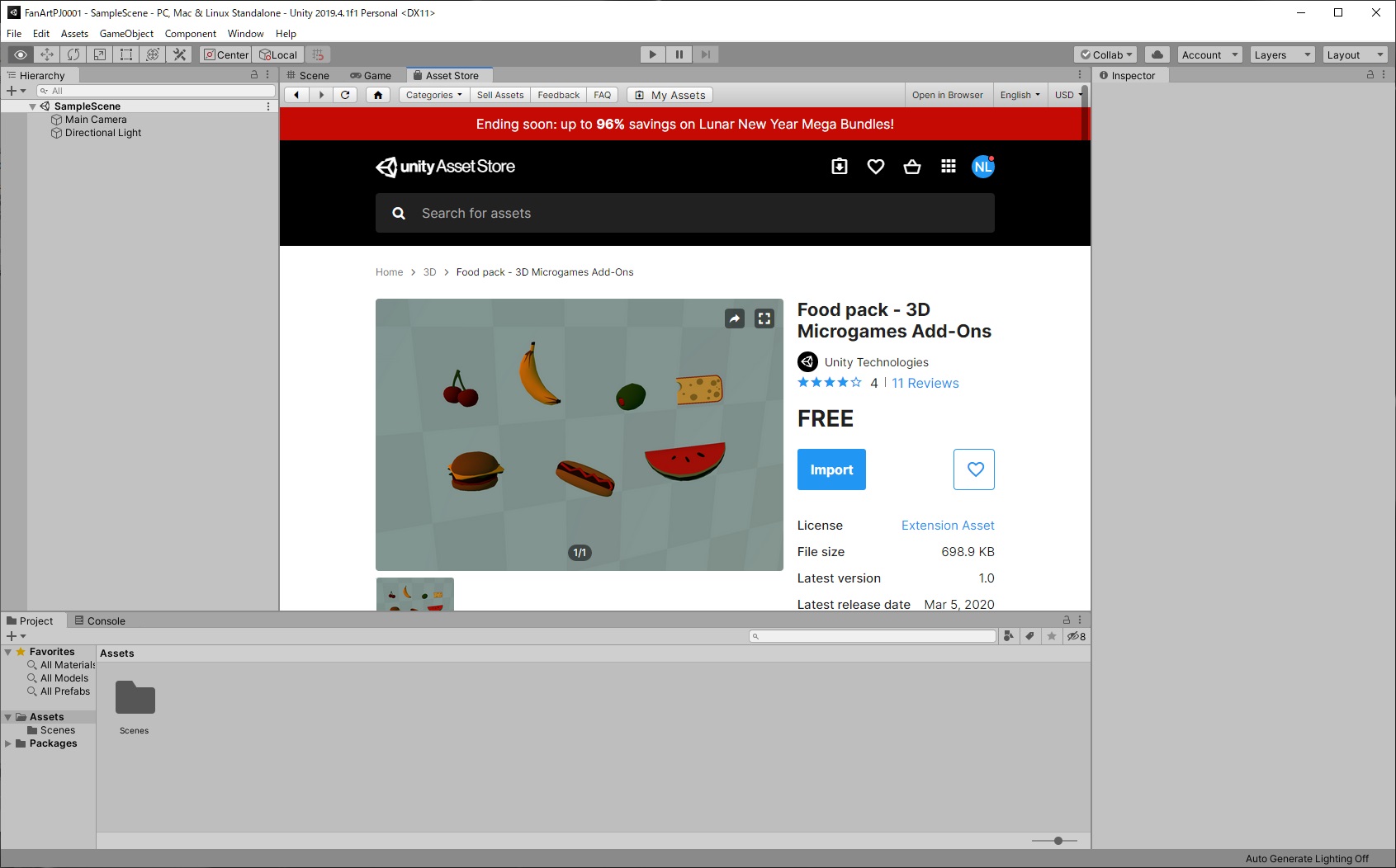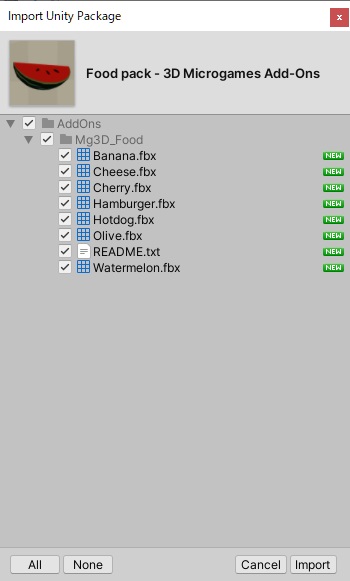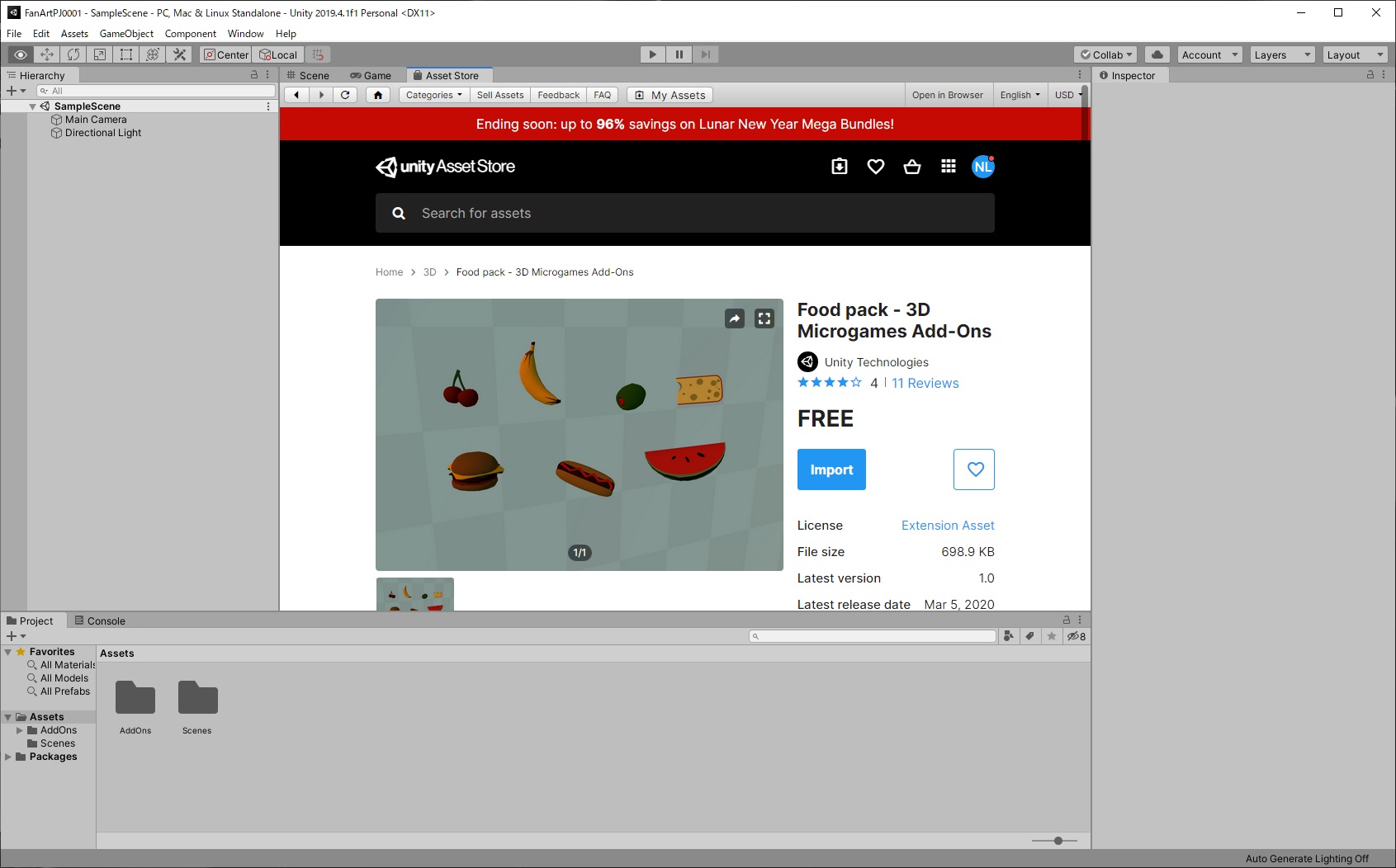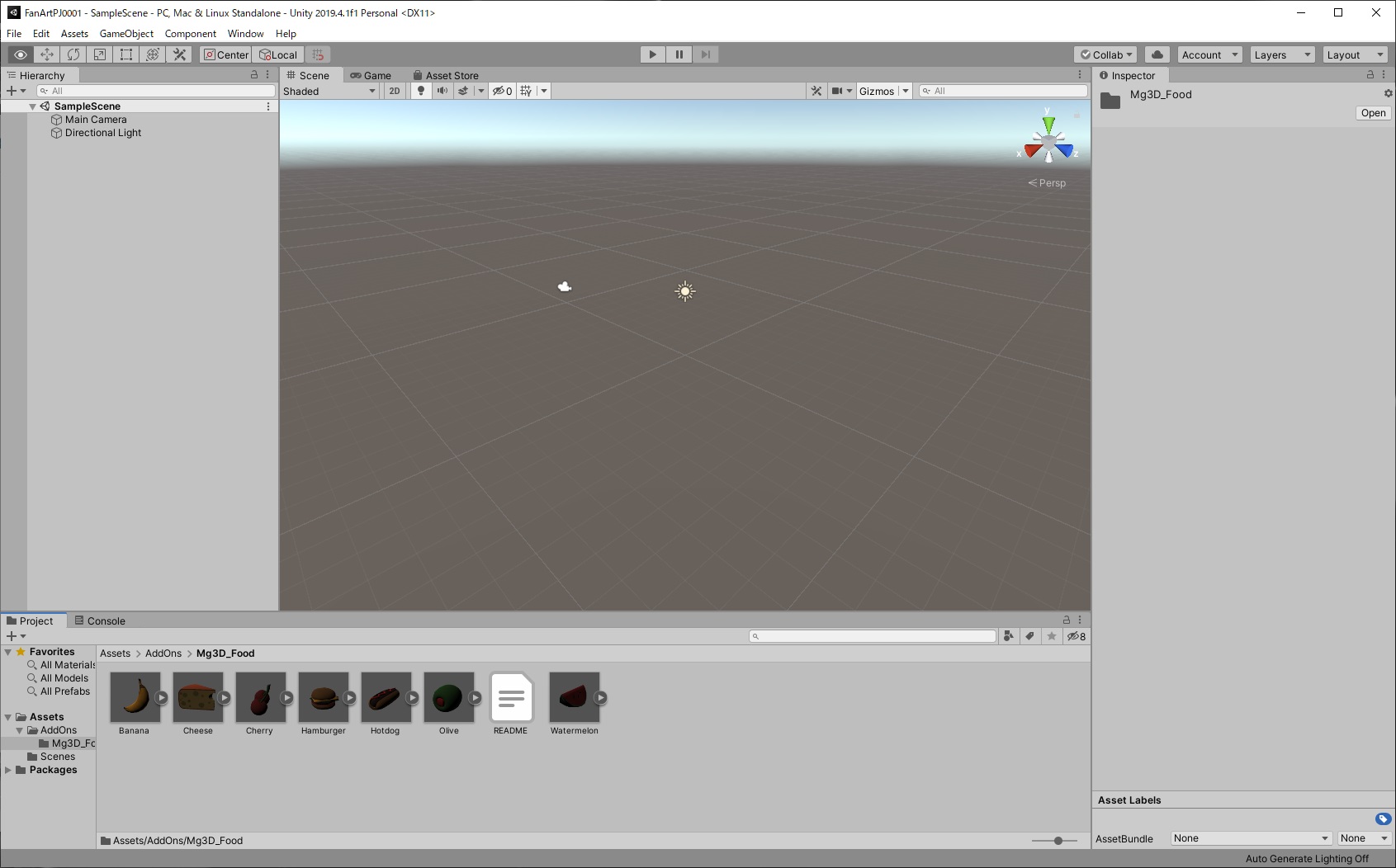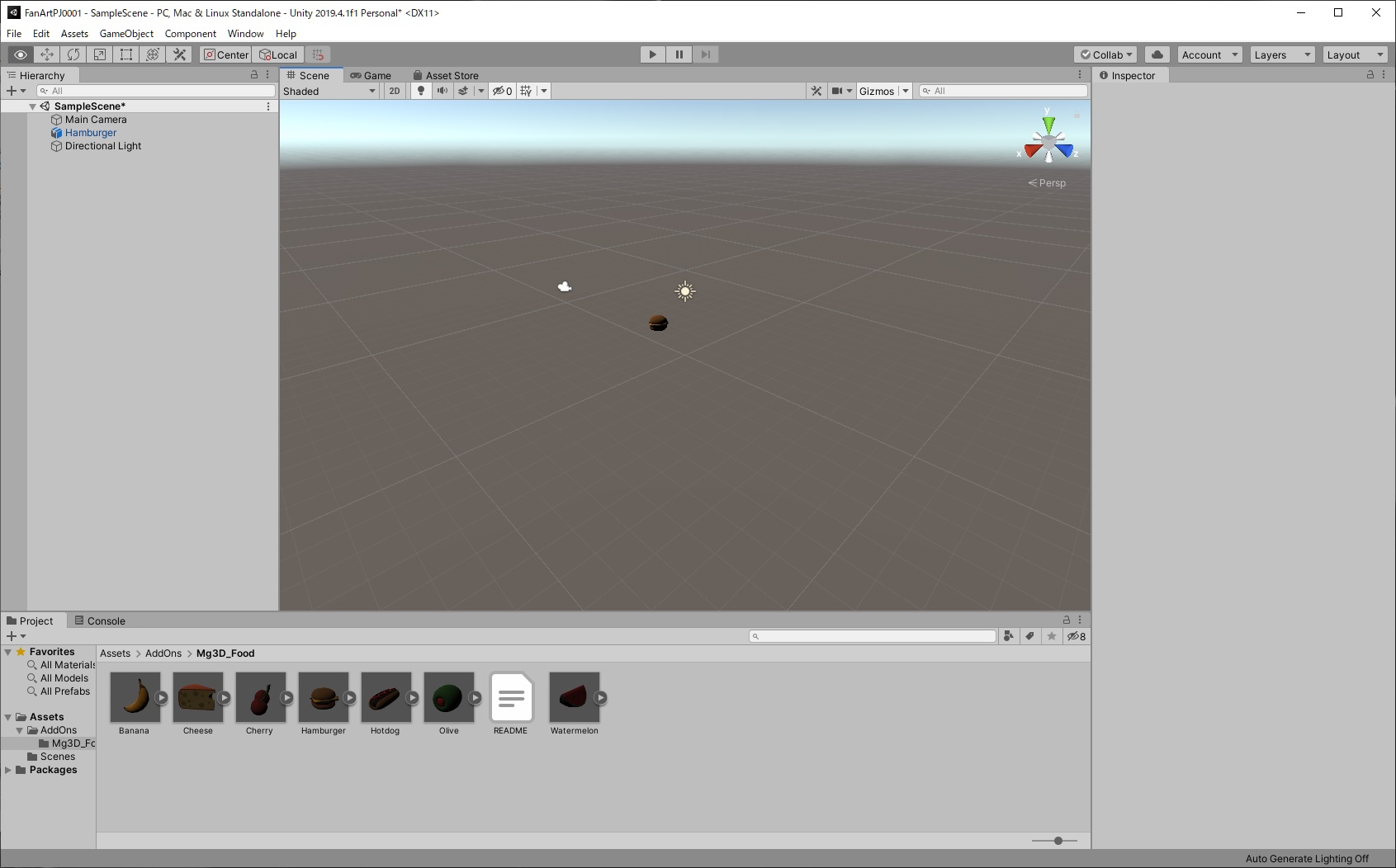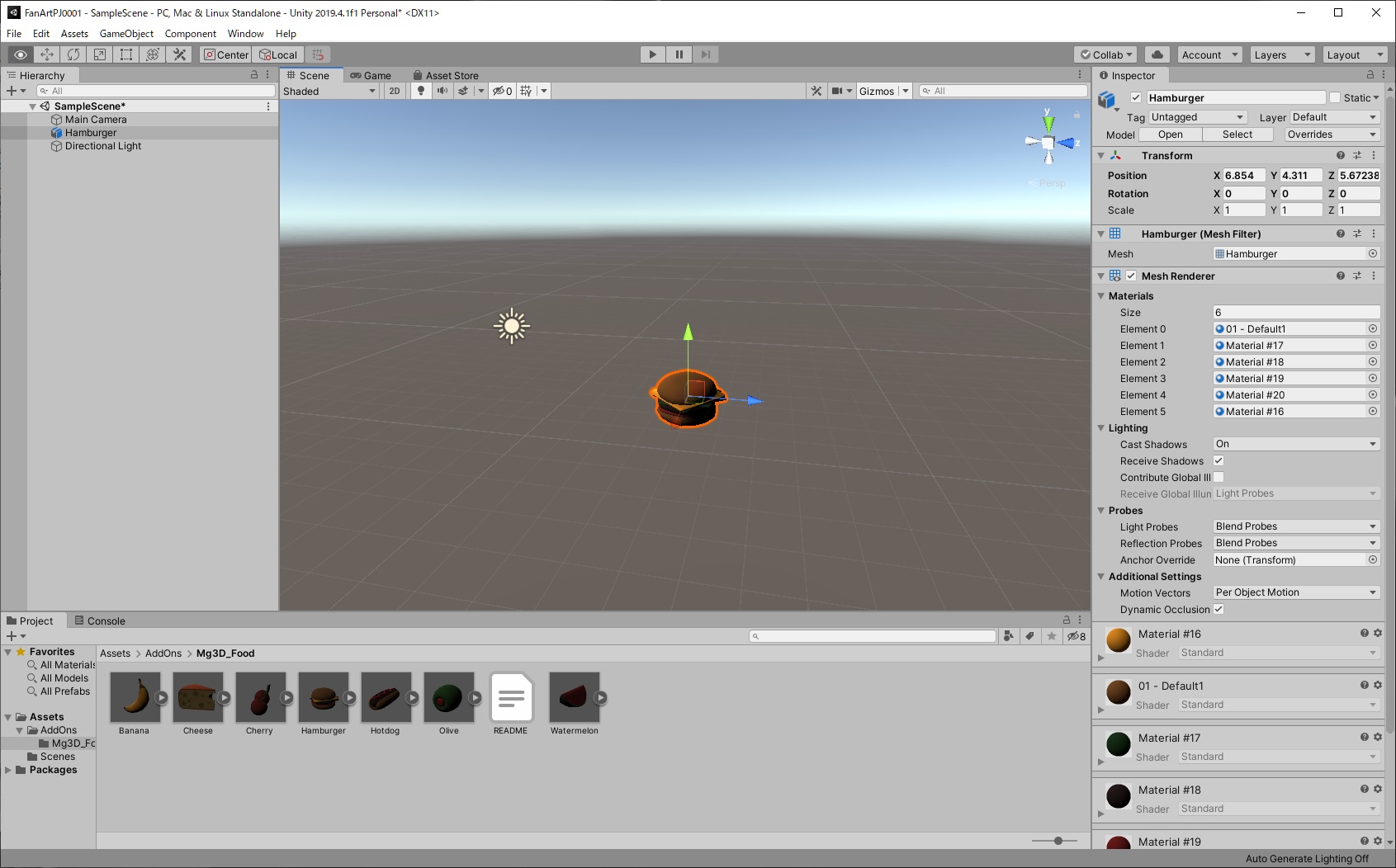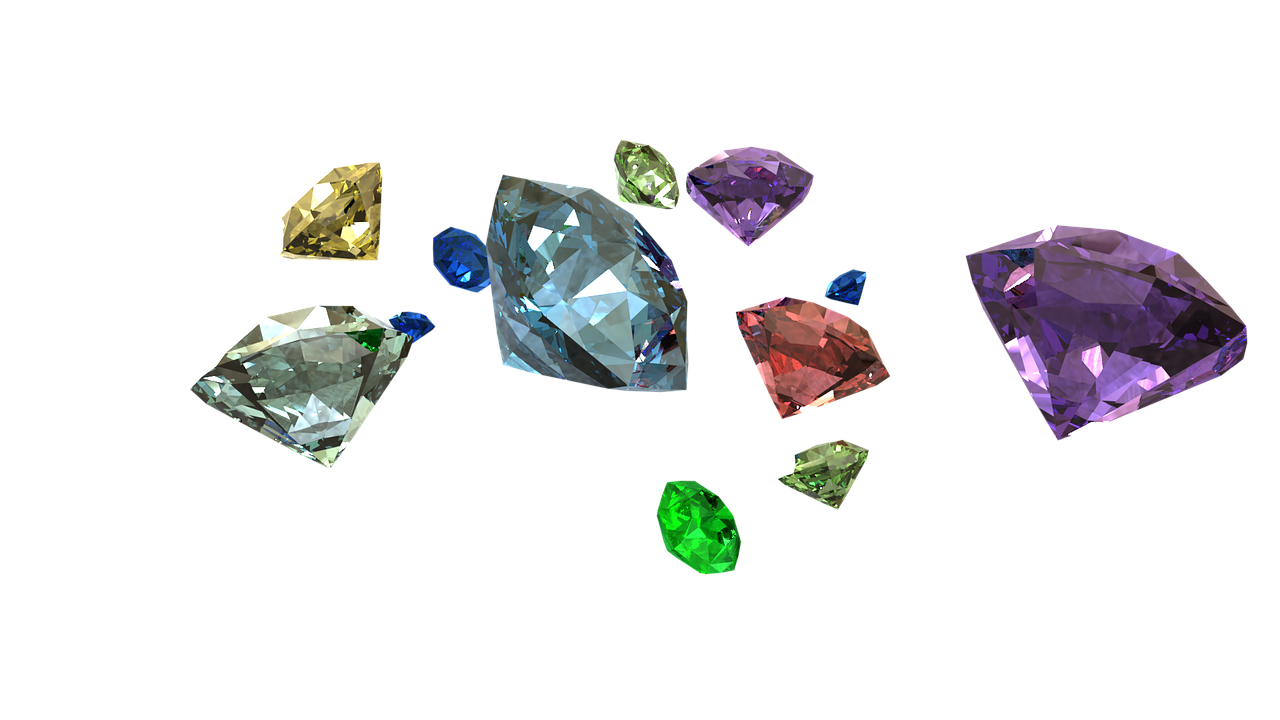
ゲームエンジン Unityでは、豊富なアセットが取り揃えられているアセットストアが存在し、フリーのアセットや、有償アセットを購入することで自作しなくても迅速に必要なアセットが利用可能となる。
Unity 2020.1からアセットストアの使い方が変化しており、本ナレッジではUnity 2020.1以前の使い方を記載する。
Unity 2020.1以降のアセットストアの使い方は以下を参照。
Sponsored Links
Unity アセットストアからのアセットダウンロード方法
まずUnityソフトウェア上にて、Unityアセットストアにアクセスしアセットをダウンロードする方法を示す。
- Unity ソフトウェアにて、“Window” メニューをクリックし、 “Asset Store”をクリック。
- 本手順では、Unity ソフトウェア上から Unity アセットストアにアクセスするが、Web ブラウザにて下記URLを入力し、アクセスしても良い。
出典 : Unity
- Unity Asset Store の 画面が表示される。
出典 : Unity & Unity Asset Store
- 言語を日本語に変更したい場合は、右上の言語メニューから、 “日本語” をクリック。
出典 : Unity & Unity Asset Store
- ダウンロードしたいアセットに応じて、検索欄にて検索する。
- 以下の例では “food pack” を検索。
出典 : Unity & Unity Asset Store
- 必要に応じてアセットの検索条件を設定。
- 以下の例では、 “3D” および “Free Assets” を設定。
出典 : Unity & Unity Asset Store
- 検索結果からダウンロードしたいアセットをクリック。
- 以下の例では Unity 公式アセットである “Food pack – 3D Microgames Add-Ons” をクリック。
出典 : Unity & Unity Asset Store
- 対象アセットの詳細を確認し、利用できるかを確認。
- “Supported Unity versions” を確認し、Unity ソフトウェアのバージョンで利用出来るか確認。
- “License” を確認し、利用用途にあっているか確認。
- 詳細は別ナレッジにて記載するが、 “Extension Asset(拡張アセット)” の場合、対象アセットはプロジェクト利用、それを利用したコンテンツの公開、改変、商用利用が可の場合が多い。
- 問題なさそうであれば、 “Download” をクリック。
出典 : Unity & Unity Asset Store
- はじめてのダウンロードの場合、下記の通り “Teams of Service” が表示される。
- 内容を確認して、 “Accept” をクリック。
出典 : Unity & Unity Asset Store
- ダウンロードが開始されるので完了まで待つ。
出典 : Unity & Unity Asset Store
- ダウンロードが完了したら “Download” ボタンが “Import” ボタンに変わる。
出典 : Unity & Unity Asset Store
Unity アセットストアからのアセットインポート方法
前述の手順にてダウンロードしたアセットを、プロジェクトにインポートする。
- “Import” ボタンをクリック。
出典 : Unity & Unity Asset Store
- インポート用の以下の画面が表示されるので、インポートしたいアセットをチェックして、 “Import” をクリック。
出典 : Unity
- “Project” の “Assets” フォルダに、 “AddOns” フォルダが確認出来る。
出典 : Unity & Unity Asset Store
- その中に、 インポートしたアセットが確認出来る。
出典 : Unity
- 利用したいアセットを “Scene” ビューに、ドラック&ドロップする。
- 以下の例では、 “Hamburger” アセットを利用。
出典 : Unity
- アセットが利用出来ることが確認出来る。
出典 : Unity
以上がUnityアセットストアの使用方法となる。
もし、このUnityアセットストアのアセットダウンロード先を変更したい場合は、以下を参照。
Sponsored Links